Como ocultar automaticamente a barra de tarefas do Windows

Todo o espaço do monitor é precioso, principalmente o espaço vertical. Mas no Windows 10, a barra de tarefas bastante grande ocupa o espaço real mesmo quando você não precisa dele.
É fácil ocultar a barra de tarefas quando não estiver em uso. Primeiro, clique com o botão direito do mouse em um local vazio na barra de tarefas. Um menu irá aparecer.
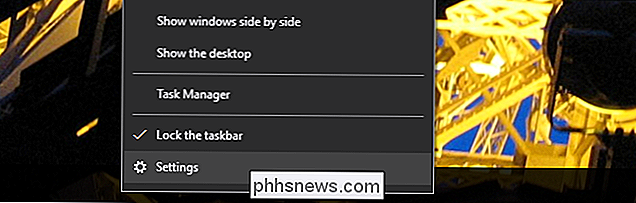
Clique na opção inferior, “Configurações”. (Se você estiver usando uma versão mais antiga do Windows, talvez seja necessário clicar em “Preferências”; mais sobre isso abaixo). As configurações serão abertas.
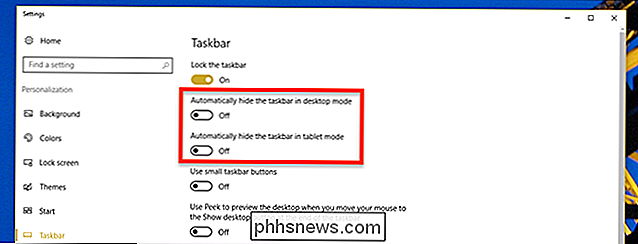
Você verá duas opções: ocultar a barra de tarefas no modo de área de trabalho e ocultar a barra de tarefas no modo tablet. Alterne uma ou ambas as opções. Se você optar por ocultar a barra de tarefas no modo de área de trabalho, ela só aparecerá se você mover o mouse para a parte inferior da tela. Assim:

Se o seu dispositivo Windows 10 for um tablet destacável, talvez você também queira ativar a ocultação da barra de tarefas no modo tablet. Quando você fizer isso, sua barra de tarefas só aparecerá quando você deslizar a partir da parte inferior da tela.
Se você estiver usando o Windows 7 ou 8, esse processo pode parecer um pouco diferente. Quando você clica com o botão direito do mouse na barra de tarefas, você verá uma janela como esta:
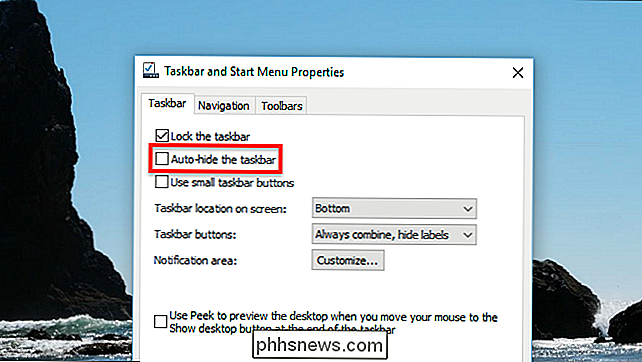
Marque a opção "Ocultar automaticamente a barra de tarefas" e pronto! Sua barra de tarefas agora se ocultará até que você mova o mouse para a parte inferior da tela, conforme mostrado abaixo.
Se a barra de tarefas não se esconder consistentemente, veja algumas dicas para corrigir quando a barra de tarefas não se oculta automaticamente.

Posso controlar os ciclos de carregamento do meu laptop para prolongar a vida útil da bateria?
Quando se trata de cuidar das baterias dos nossos laptops, pode ser um pouco complicado às vezes, como quão alto e baixo devemos permitir que os níveis de carga e descarga sejam, por exemplo. Com isso em mente, a postagem de perguntas e respostas do SuperUser de hoje tem a resposta para a pergunta de um leitor preocupado.

Como encerrar e reiniciar manualmente o seu Synology NAS
Há mais de uma forma de desligar e reiniciar o Synology NAS, incluindo interação física com o NAS, software e eventos programados. Vamos agora olhar para os três métodos. RELATED: Como Configurar e Começar com o seu Synology NAS Normalmente, o seu Synology NAS funciona mais como um hardware de rede (como o seu router) e menos um computador, então mais frequentemente do que não - assim como o seu roteador - você deixará ele cantarolar em segundo plano fazendo coisas NAS (arquivando seus arquivos, automatizando seus downloads, e assim por diante).



